टी. पी. कटर: गुणवत्ता ह्रास के बिना टी. पी. फ़ाइलों में कटौती करने के लिए कैसे
टी. पी. फ़ाइलें अक्सर टीवी एनालॉग या डिजिटल केबल, सैटेलाइट या एंटीना की तरह स्रोतों से एक संगत टीवी ट्यूनर कार्ड द्वारा रिकॉर्डिंग से बनाए जाते हैं। इस फ़ाइल स्वरूप में तस्वीर की गुणवत्ता उच्च है और बहुत बड़े फ़ाइल आकारों renders. आप पा सकते हैं कि कुछ मिनट के वीडियो की मेगाबाइट या यहां तक कि अधिक से अधिक 1 GB के कई सैकड़ों के लिए पहुंचें कर सकते हैं। इन फिल्मों ऑनलाइन करने के लिए आगे बढ़ना घंटे लग सकते हैं अपलोड, और इन बड़े टी. पी. filse अपने भंडारण अंतरिक्ष के बहुत ज्यादा लगेगा। इस प्रकार, यह उन्हें कम कटौती, या उन्हें छोटा सेक करने के लिए एक आम जरूरत है। इस ट्यूटोरियल में, तुम सीख जाओगे कैसे TP फ़ाइलें Wondershare Filmora (मूल रूप से Wondershare Video Editor) (मैक (मूल रूप से Wondershare Video Editor for Mac) के लिए Filmroa के साथ सहजता से कटौती करने के लिए).
1 आयात TP फ़ाइलें
इस TP कटर स्थापित करने के बाद, उसे चलाएँ। प्रोग्राम विंडो में, कृपया अपने TP वीडियो लोड करने के लिए "आयात" पर क्लिक करें। सभी जोड़ा TP वीडियो उपयोगकर्ता के एलबम में थंबनेल के रूप में दिखाएगा। उसके बाद, खींचें और ड्रॉप अपने TP फ़ाइलें सीधे समय रेखा में वीडियो।
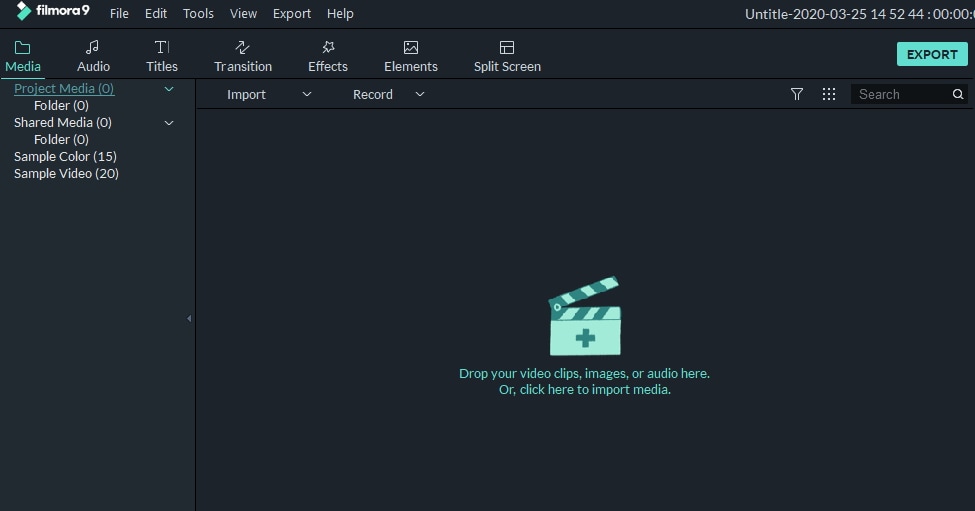
2 टी. पी. वीडियो में कटौती
आप इस पेशेवर वीडियो कटर सॉफ्टवेयर आपके TP वीडियो के किसी भी जगह में कटौती करने के लिए उपयोग कर सकते हैं। बस नीचे चरणों का पालन करें।
प्रारंभ/अंत में कटौती: सबसे पहले जगह तुम में कटौती करना चाहते हैं के लिए लाल समय सूचक ले जाएँ, और फिर उन्हें दो भाग में विभाजित करने के लिए Sissor चिह्न मारा। उसके बाद, नहीं बस क्या आप की जरूरत नहीं हटा।
बीच में किसी भी स्थिति में कटौती: सही स्क्रीन पर वीडियो खेलने के लिए, और जब यह सही बात करने के लिए आता है, इसे बंद करो। अब इसे विभाजित करने के लिए Sissor चिह्न मारा। दोहराएँ इस कदम फिर से जब तक आप बाहर सभी अनावश्यक भागों उठाओ। अंत में, इसे हटाने के द्वारा।
सुझाव: प्रक्रिया के दौरान, आप पूर्ववत् कर सकते हैं या यह उपकरण का उपयोग करके उपकरण पट्टी में आसानी से फिर से करें।

3 नए TP फ़ाइल निर्यात करें
आउटपुट विंडो खोलने के लिए बनाएँ मारा। यहाँ, आप अपने कट TP फ़ाइलें सभी लोकप्रिय प्रारूपों में सुविधाजनक प्लेबैक के लिए अपने कंप्यूटर और डिवाइसेस पर निर्यात करने के लिए चुन सकते हैं। भी, आप इसे YouTube या Facebook पर साझा कर सकते हैं, और उन्हें लंबे समय तक संरक्षण के लिए डीवीडी के लिए जला।
टिप्स: आप TP फ़ाइल आकार द्वारा नीचे में कटौती के लिए आगे paremeters बिट दर, फ्रेम दर, संकल्प, आदि की तरह समायोजित कर सकते हैं। यह करना, सिर्फ "उन्नत सेटिंग्स पैनल प्रकट करने के लिए सेटिंग्स" पर क्लिक करें।
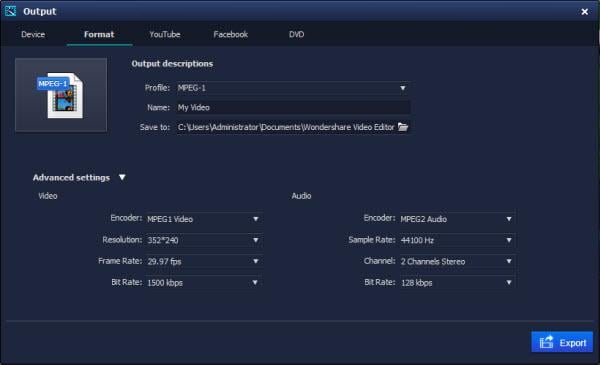
कैसे TP फ़ाइलें कदम से कटौती करने के लिए पर ट्यूटोरियल वीडियो के नीचे बाहर की जाँच करें:
संबंधित लेख
उत्पाद से संबंधित सवाल? बोलो हमारे सहायता टीम को सीधे >>



